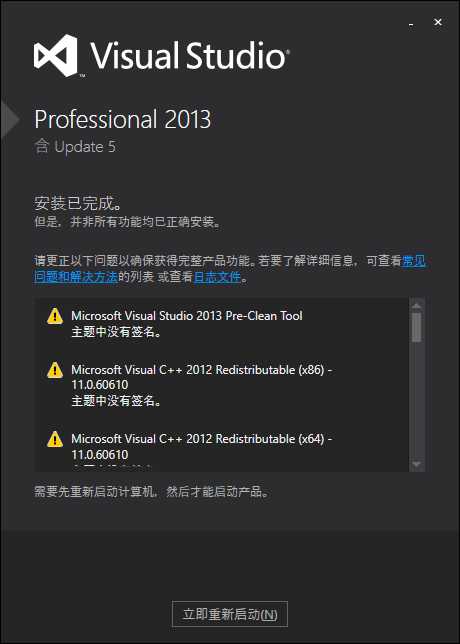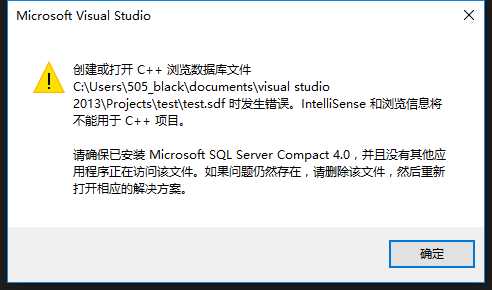标签:logs ssi .com 运行 return 文本 文本编辑器 输入 重新安装
vs2013的安装
改善计划,不勾选。
Windows8 和 windows phone不勾选 然后进行解压安装。(我安装在了e盘的次级目录)
安装完成,点击“启动”
登陆界面,点击“以后再说”。
设置默认环境。
在帮助-注册产品中进行密钥激活。BWG7X-J98B3-W34RT-33B3R-JVYW9
Visual Studio Professional 2013 KEY(密钥): XDM3T-W3T3V-MGJWK-8BFVD-GVPKY
设置“用户项目文件存放路径”。
安装遇到的问题:
此时,建立一个控制台应用程序,会非常卡,任务管理器中的cpu占用率过50%,开始还以为是安装包中有病毒,卸载了重新安装一次,还是这样。
需要安装一个东西:

安装好之后,vs2013即可正常使用。
新建项目:win32控制台应用程序。
字体设置:工具-选项
~vs插件的安装:
窗口栏中的“工具”——扩展和更新——在左侧的“联机”选项卡中,搜索然后安装即可。
Indent Guides
显示行数:
选择“工具”-“选项”,文本编辑器,将行号前面的框框打上勾。
opencv3.0的配置:
1.解压到e盘根目录
2.配置环境变量:
在系统环境变量下新建变量名OPENCV 变量值:E:\opencv\build
在系统变量中找到Path变量并在最后加上下面语句 ;%OPENCV%\x86\vc12\bin
3.新建visual C项目
4.工程目录的配置
点击新建的项目右键‘属性’,VC++目录,在包含目录中添加:
E:\opencv\build\include
E:\opencv\build\include\opencv
E:\opencv\build\include\opencv2
在库目录中添加:
E:\opencv\build\x86\vc12\lib
在连接器-输入-附加依赖项中添加:
opencv_ts300.lib
opencv_ts300d.lib
opencv_world300.lib
opencv_world300d.lib
其实以上都是E:\opencv\build\x86\vc12\lib下所有的lib文件,你会发现,有的后面带上d,有的没有d,这是因为Debug的就有d,Release则没有d。
每个版本该目录下的lib文件数量的名称都不一致。添加下载的opencv版本中对应的lib文件。
x86和x64分别表示32bit和64bit的VS工程,根据自己的工程来修改,否则虽编译成功但会运行错 误;vc10, vc11, vc12 分别表示VS2010, VS2012,
VS2013的Visual Studio使用的编译器版本,根据自己的VS版本来填写正确的编译器版本号。
环境变量设置好后最好注销(重启)一下系统,可能有的系统环境变量不会立即生效,而导致一系列路径相关的问题。
5.在项目中新建一个c++程序:
#include <opencv2\opencv.hpp>
#include <iostream>
#include <string>
using namespace cv;
using namespace std;
int main()
{
Mat img = imread("pp.jpg"); //路径改下
if (img.empty())
{
cout << "error";
return -1;
}
imshow("pp的靓照", img);
waitKey();
return 0;
}
opencv一键配置,永久使用。1.创建新项目
2.添加项目属性表
视图-其他窗口-属性管理器-点击‘debug|win32’右键添加新项目属性表,命名OpenCV_Debug.props,确认。
双击OpenCV_Debug进行编辑。VC++目录-包含目录:E:\opencv\build\include
链接器-常规-附加库目录:E:\opencv\build\x86\vc12\lib
链接器-输入-附加依赖项:
opencv_ts300.lib
opencv_ts300d.lib
opencv_world300.lib
opencv_world300d.lib
3.引用项目属性表
在新建项目时,视图-其他窗口-属性管理器,右击Debug|Win32选择添加现有属性表OpenCV_Debug.props即可。
vs2013安装及opencv3.0的配置
标签:logs ssi .com 运行 return 文本 文本编辑器 输入 重新安装
原文地址:http://www.cnblogs.com/k7k8k91/p/7629955.html